Qhov wikiHow no qhia koj yuav ua li cas tiv toj Yahoo. Koj tuaj yeem siv cov cuab yeej online los tshaj tawm spam lossis kev ua phem. Yog tias koj xav daws cov teeb meem yooj yim hauv tus as khauj, koj tuaj yeem siv lub chaw pabcuam (Help Center). Tsis muaj tus lej xov tooj lossis email chaw nyob uas tuaj yeem siv los tiv tauj Yahoo tus neeg ua haujlwm lossis tus thawj coj yog li yog tias koj pom tus lej xov tooj sau tias yog tus lej txhawb nqa Yahoo, tsis txhob hu nws. Nco ntsoov tias koj tseem tuaj yeem hloov lossis rov pib dua koj tus lej password yam tsis tau hu rau Yahoo.
Kauj ruam
Txoj Kev 1 ntawm 2: Tshaj Qhia Spam lossis Ua Phem
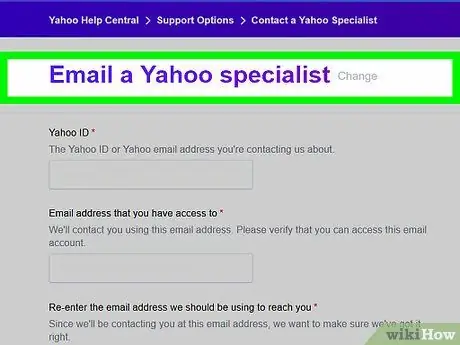
Kauj Ruam 1. Mus rau Email Tus Kws Paub Tshwj Xeeb Yahoo nplooj ntawv
Koj tuaj yeem tshaj tawm cov teeb meem nrog koj tus lej Yahoo ntawm nplooj ntawv no. Nplooj ntawv no tsuas yog tus neeg nruab nrab uas tuaj yeem siv los tiv toj Yahoo cov kev pabcuam ncaj qha.
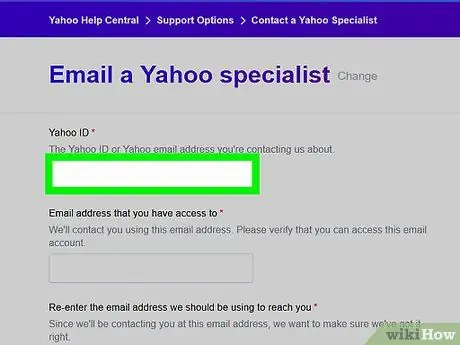
Kauj Ruam 2. Nkag mus rau koj tus email Yahoo
Hauv qhov "Yahoo ID" teb rau saum toj ntawm nplooj ntawv, nkag mus rau koj tus lej Yahoo tus lej email.
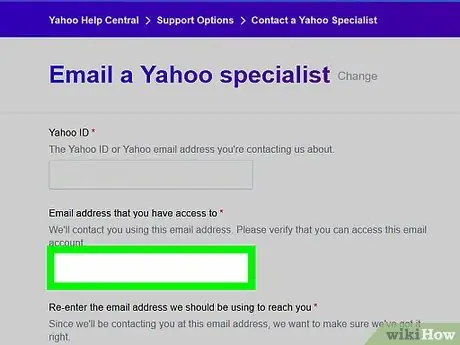
Kauj Ruam 3. Ntxiv email chaw nyob
Hauv "Email chaw nyob uas koj tau nkag mus rau" teb, nkag mus rau email chaw nyob tam sim no. Koj tuaj yeem nkag mus rau tus lej Yahoo uas koj ib txwm siv, lossis ntxiv tus lej cais (piv txwv li tus lej Gmail).
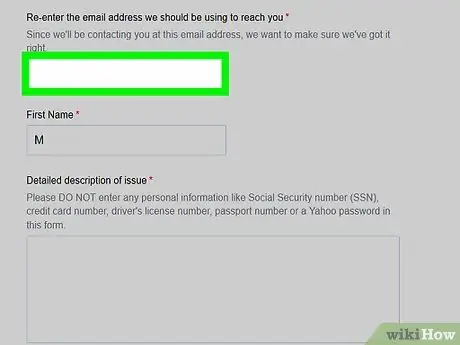
Kauj Ruam 4. Rov sau koj tus email chaw nyob
Nkag mus rau qhov chaw nyob hauv "Re-enter the email address …" field.
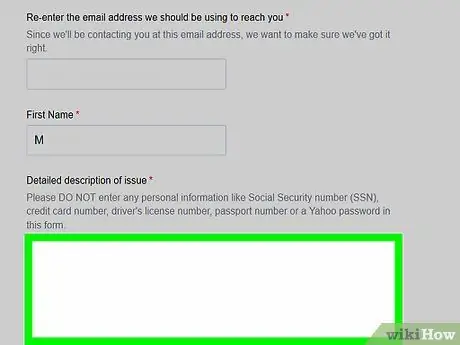
Kauj Ruam 5. Muab cov lus piav qhia ntxaws
Hauv "Cov ncauj lus kom ntxaws txog qhov teeb meem" teb, sau cov lus piav qhia qhov teeb meem, cov kauj ruam uas tau ua los tiv thaiv nws, thiab lwm yam ntsiab lus uas koj xav tias yuav pab Yahoo kom ua tiav qhov raug.
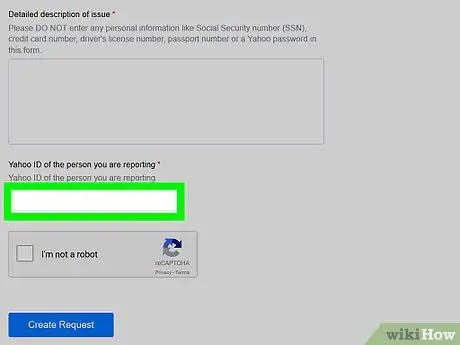
Kauj Ruam 6. Nkag mus rau qhov tsis txaus siab Yahoo email chaw nyob
Ntaus spam lossis ua phem email chaw nyob rau hauv "Yahoo ID ntawm tus neeg koj tab tom tshaj tawm" teb.
Xyuas kom koj nkag mus rau qhov chaw nyob kom raug raws li sau lossis ntaus qhov chaw nyob tsis raug tuaj yeem ua rau lwm tus neeg siv cov nyiaj raug ncua lossis cim tias yog spam
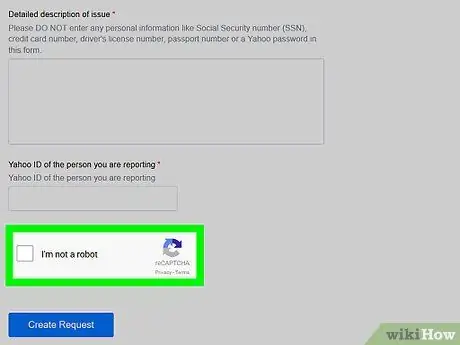
Kauj Ruam 7. Kos rau lub npov "Kuv tsis yog neeg hlau"
Qhov kev xaiv no yog nyob hauv qab ntawm nplooj ntawv.
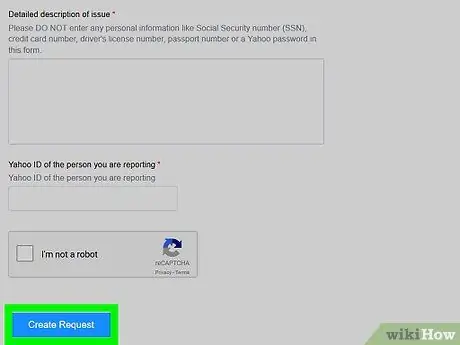
Kauj Ruam 8. Nyem Tsim Kev Thov
Nws yog lub pob xiav nyob hauv qab ntawm nplooj ntawv. Tom qab ntawd, email yuav xa tuaj.
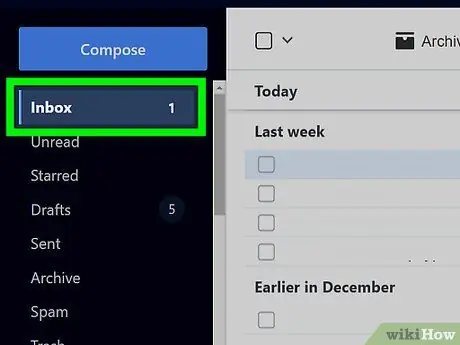
Kauj Ruam 9. Tos Yahoo muab lus teb rau koj
Yahoo tshwj xeeb lossis ob tog yuav xa lus mus rau email chaw nyob uas koj nkag mus. Tom qab ntawd, koj tuaj yeem txuas nrog Yahoo tshwj xeeb lossis ob tog raws li xav tau.
Yog tias qhov teeb meem yooj yim txaus los daws, tus kws tshaj lij feem ntau tuaj yeem kho qhov teeb meem tam sim ntawd yog li koj tsis tas yuav hu lossis sib tham ntxiv nrog nws
Txoj Kev 2 ntawm 2: Siv Lub Chaw Pabcuam
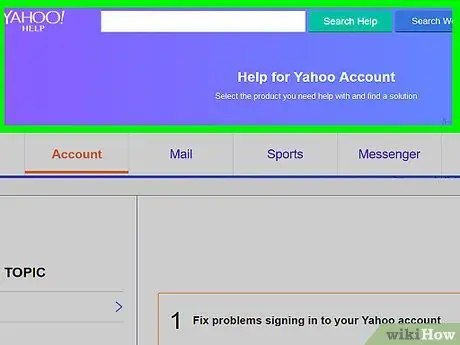
Kauj Ruam 1. Mus rau nplooj Yahoo Help Center page
Mus ntsib https://help.yahoo.com/ hauv koj tus browser. Koj tsis tuaj yeem tiv toj Yahoo los ntawm lub chaw pabcuam, tabsis koj tuaj yeem tau txais kev daws teeb meem ib txwm nrog Yahoo tus lej.
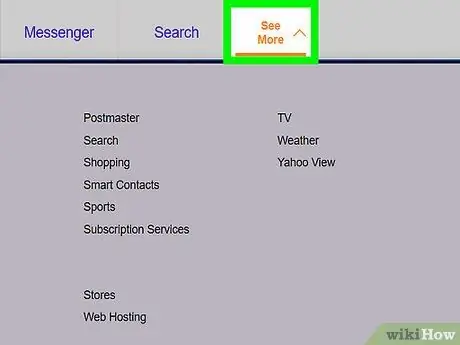
Kauj Ruam 2. Nyem rau Saib Ntxiv tab
Nws nyob rau sab saum toj-sab xis ntawm nplooj ntawv. Tom qab ntawd, cov ntawv qhia zaub mov nco-down yuav tshwm.
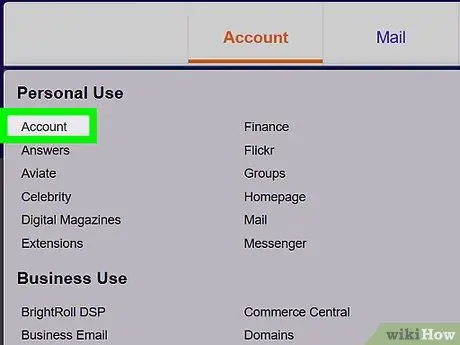
Kauj Ruam 3. Xaiv cov khoom tsim nyog
Ntawm cov ntawv qhia zaub mov nco-down, nyem qhov khoom koj siv (thiab xav tau qee qhov kev pab nrog). Tom qab ntawd, nplooj ntawv pab khoom yuav tshwm.
Piv txwv li, yog tias koj xav tau kev pab nrog tus as khauj, koj yuav tsum nyem qhov txuas " Nyiaj ”.
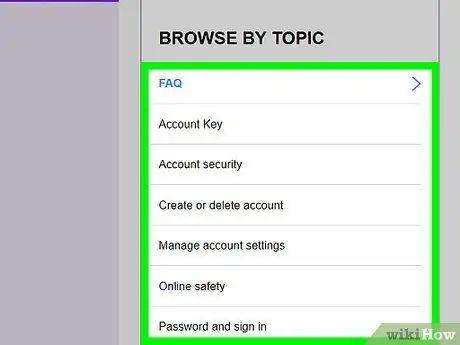
Kauj Ruam 4. Xaiv lub ntsiab lus tsim nyog
Hauv qab "BROWSE BY TOPIC" ntu ntawm sab laug ntawm nplooj ntawv, nyem rau lub ncauj lus ntsig txog cov khoom koj siv. Tom qab ntawd, cov npe ntawm cov ntawv xov xwm yuav muab tso rau hauv nruab nrab ntawm nplooj ntawv.
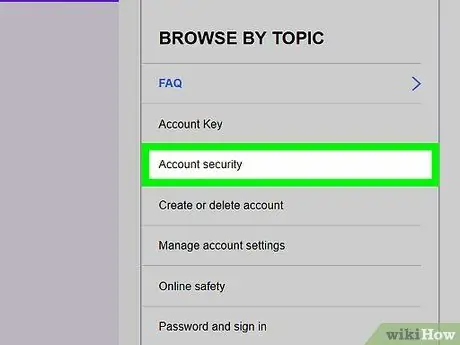
Kauj Ruam 5. Xaiv qhov tsim nyog
Nyem ib qho ntawm cov peev txheej tso tawm hauv nruab nrab ntawm nplooj ntawv. Tom qab ntawd, nplooj ntawv qhib yuav qhib.
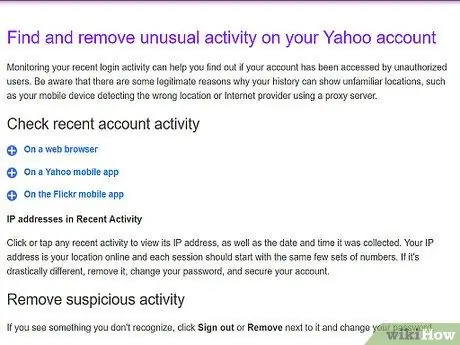
Kauj Ruam 6. Nyeem nplooj ntawv nthuav tawm
Nyob ntawm qhov nyem qhov chaw, yam uas tau qhia yuav txawv. Hauv ntau qhov chaw, koj feem ntau yuav pom cov npe ntawm cov lus qhia, cov lus qhia, thiab/lossis cov ntaub ntawv ntawm cov ncauj lus nug.
Piv txwv li, yog tias koj xaiv " Nyiaj "raws li ib yam khoom," Ruaj ntseg nyiaj "raws li lub ntsiab lus, thiab" Ruaj ntseg koj tus lej Yahoo "Raws li lub hauv paus, koj yuav raug coj mus rau nplooj ntawv nrog ntau cov lus qhia rau kev nyab xeeb koj tus lej Yahoo.
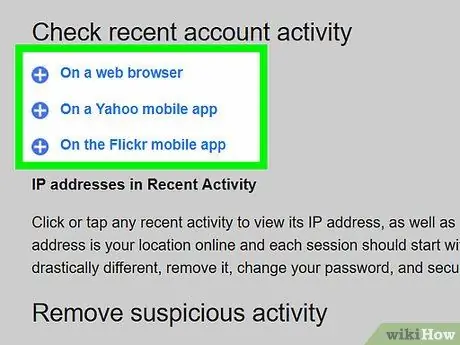
Kauj Ruam 7. Ua raws li cov lus qhia pom
Ib zaug ntxiv, cov kauj ruam no yuav txawv, nyob ntawm qhov koj xav ua kom tiav. Tom qab ua tiav cov kauj ruam uas tau muab hauv lub chaw pabcuam, koj tuaj yeem rov qab mus rau nplooj ntawv pabcuam tseem ceeb kom ua tiav ntau yam haujlwm/cov kauj ruam yog tias tsim nyog.
Qee qhov chaw muaj cov txuas " ua daim ntawv no "los yog" tiv tauj peb "Uas koj tuaj yeem nyem los tso tawm ib daim ntawv uas tom qab koj yuav xav tau sau thiab xa.
Lub tswv yim
- Yog tias koj tsis tuaj yeem daws teeb meem tshwj xeeb los ntawm cov cuab yeej tshwj xeeb lossis cov chaw pabcuam, sim tshawb nrhiav kev daws teeb meem los ntawm kev tshawb fawb cav. Lwm pab pawg ntawm cov neeg siv tau yuav ntsib teeb meem tib yam li koj.
- Koj tuaj yeem xa mus rau Yahoo chaw ua haujlwm ntawm qhov chaw nyob hauv qab no: 701 1st Ave., Sunnyvale, California 94089.







